Հեղինակ:
Carl Weaver
Ստեղծման Ամսաթիվը:
28 Փետրվար 2021
Թարմացման Ամսաթիվը:
1 Հուլիս 2024

Բովանդակություն
Անջատումը դա իր ֆոնից օբյեկտը կտրելու գործընթացն է: Սա կարևոր հմտություն է սովորելու բոլոր նրանց համար, ովքեր ցանկանում են ցանկացած կարիերա սկսել GIMP- ի նման պատկերի խմբագրման ծրագրով: Մինչ մարդկանց մեծ մասը օգտագործում է Photoshop, GIMP- ը հիանալի բաց կոդ է այլընտրանք նրանց համար, ովքեր չեն կարող իրենց թույլ տալ կամ չեն սիրում Photoshop- ը: Այս հոդվածը կսովորեցնի ձեզ, թե ինչպես օգտագործել GIMP- ը ՝ պատկերն առանձնացնելու համար:
Քայլեր
 1 Բացեք ձեր պատկերը. Պահանջվող ձևաչափ չկա, բայց .xcf (GIMP ֆայլ) խորհուրդ է տրվում: Այնուամենայնիվ, կարող եք օգտագործել .webp, .gif, .png կամ ցանկացած խմբագրելի պատկերի ֆայլ: Օրինակ, մենք օգտագործել ենք այս պատկերը:
1 Բացեք ձեր պատկերը. Պահանջվող ձևաչափ չկա, բայց .xcf (GIMP ֆայլ) խորհուրդ է տրվում: Այնուամենայնիվ, կարող եք օգտագործել .webp, .gif, .png կամ ցանկացած խմբագրելի պատկերի ֆայլ: Օրինակ, մենք օգտագործել ենք այս պատկերը: - 2 Ընտրացանկից ընտրեք «Ուղի» գործիքը. Սա այն գործիքն է, որը կօգտագործվի այս ձեռնարկում:

 3 Սկսեք խարիսխներ տեղադրել նկարի շուրջը. Յուրաքանչյուր խարիսխ ներկայացված է որպես շրջան, և երկու խարիսխները միացված են ուղիղ գծով:Այս գիծը կտրման գիծ է, այնպես որ համոզվեք, որ այն մոտ է կամ դիպչում է օբյեկտի ուրվագծին: Երբ հասել եք այն կետին, որտեղից սկսել եք, անցեք հաջորդ քայլին:
3 Սկսեք խարիսխներ տեղադրել նկարի շուրջը. Յուրաքանչյուր խարիսխ ներկայացված է որպես շրջան, և երկու խարիսխները միացված են ուղիղ գծով:Այս գիծը կտրման գիծ է, այնպես որ համոզվեք, որ այն մոտ է կամ դիպչում է օբյեկտի ուրվագծին: Երբ հասել եք այն կետին, որտեղից սկսել եք, անցեք հաջորդ քայլին: - 4 Միացրեք առաջին և վերջին խարիսխները ՝ սեղմելով CTRL ստեղնը և կտտացնելով առաջին խարիսխը '... Սա թույլ կտա դրանք ճիշտ միացնել: Եթե դուք չեք պահում CTRL ստեղնը, դրա փոխարեն առաջին խարիսխը կտեղափոխվի:
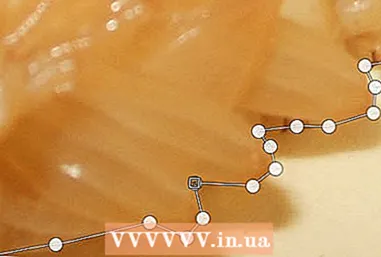
- 5 Ստեղծեք ընտրություն ճանապարհից. Պահանջվում է միայն սեղմել «Ստեղծել ընտրություն արահետից» պիտակով կոճակի վրա ՝ «athանապարհ» գործիքի ներքո:

- 6 Բացեք «Շերտ» երկխոսությունը և ստեղծեք ալֆա ալիք. Դա անելու համար աջ սեղմեք ակտիվ ակտիվ շերտի վրա, իսկ ներքևում `« Ստեղծել ալֆա ալիք »կոճակը:

- 7 Սառեցրեք նոր ալֆա ալիքը. Դա կարելի է անել ՝ թափանցիկության տակ նայելով և ստուգելով վանդակի նման պատկերակի կողքին գտնվող վանդակը:

 8 Շրջեք և կտրեք ձեր առարկան.Կարևոր է դա անել այս հերթականությամբ: Սեղմեք CTRL + I ՝ շրջվելու համար, այնուհետև CTRL + X ՝ կտրելու համար: Այժմ ձեր օբյեկտը պետք է լինի վահանակի դիմաց ՝ նշելով, որ այն թափանցիկ է:
8 Շրջեք և կտրեք ձեր առարկան.Կարևոր է դա անել այս հերթականությամբ: Սեղմեք CTRL + I ՝ շրջվելու համար, այնուհետև CTRL + X ՝ կտրելու համար: Այժմ ձեր օբյեկտը պետք է լինի վահանակի դիմաց ՝ նշելով, որ այն թափանցիկ է: - 9 Հեռացրեք ֆոնի մնացած բոլոր մասերը. Եթե հետագիծը 100% -ով կատարյալ չէր, ապա հետնապատի փոքր կտորները «կպչում» են օբյեկտի արտաքին մասին կամ փոքր խոտածածկին, որտեղ օբյեկտի մասերը կտրված էին: Թեև շատ բան հնարավոր չէ անել կտրված հատվածը լրացնելու համար, մնացած ֆոնը կարող է ջնջվել: Վերցրեք 1 պիքսելանոց ռետին և հեռացրեք մնացորդները:

- 10 Պահպանել ֆայլը:

- Եթե ունեք շերտավորված պատկեր, անկախ նրանից, ուզում եք պահպանել թափանցիկությունը, թե ոչ, այն պետք է պահպանվի որպես .xcf պատկեր:
- Եթե ցանկանում եք, որ այն թափանցիկ մնա, այն պետք է պահեք որպես .xcf, .gif կամ png ֆայլ: Այլ ձևաչափերը չեն կարող վերահսկել թափանցիկությունը և պատկերը կդնեն սպիտակ ֆոնի վրա:
- Եթե ցանկանում եք այն վերբեռնել ինտերնետ, խորհուրդ է տրվում պահել 2 օրինակ: Ֆայլի ընտրացանկից ընտրեք «Պահել պատճենը ...» և պահեք այն որպես .xcf ֆայլ: Ձեր պահած այս ֆայլը կմնա թափանցիկ և թույլ կտա ձեզ փոփոխություններ կատարել ՝ առանց նորից հանելու ՝ պահպանելով ընթացիկ պատկերը անձեռնմխելի, որը կարող եք շարունակել խմբագրել կամ պահպանել որպես ձեր նախընտրած ձևաչափ:
Խորհուրդներ
- Եթե ցանկանում եք, կարող եք «ավազել» եզրերը ՝ պղտորման ազդեցություն ստեղծելու համար:
- Եթե ձեր մտադրությունն է օբյեկտը ինքնուրույն հեռացնել նկարից և ոչ թե ֆոնից, բաց թողեք Invert քայլը և նախ օգտագործեք Cut հրամանը:
- Ձեր կողմից արդեն արդյունահանված պատկերը կարող է տեղադրվել նոր ֆոնի վրա, լինել անիմացիայի մաս կամ պարզապես մնալ այնպիսին, ինչպիսին կա: Եղի՛ր ստեղծագործ:
- Երկու խարիսխների միջև ընկած սահմանը կարող է կոր լինել ՝ խարիսխը քաշելով Դիզայնի ռեժիմով կամ գիծը քաշելով Խմբագրման ռեժիմում: Դա անելու դեպքում կստացվի 2 քառակուսի, որոնք կոչվում են Բռնակներ: Պարզապես պտտեք դրանք ՝ գիծը թեքելու (կլորացնելու) համար: Օգտագործեք սա `ավելի հարթ կտրվածք ստեղծելու համար:
Գուշացումներ
- Գույշ եղեք և մի շտապեք: Եթե ձեզ դուր չի գալիս ձեր կատարած աշխատանքը, ստիպված կլինեք կրկնել արդյունահանման գործընթացը, որը ժամանակ է պահանջում:



